制作大白菜U盘启动盘是一项实用的技能,特别是在需要重装系统或修复电脑时。下面将详细介绍如何制作大白菜U盘启动盘,以确保步骤清晰、简洁明了,并且关键词布局合理,提高阅读体验和搜索引擎友好度。
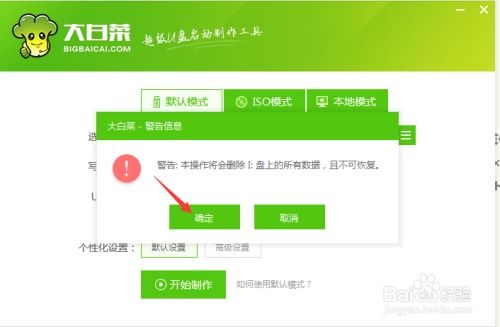
首先,准备工作至关重要。确保你有一个容量至少8GB或以上的U盘,这是制作启动盘的基本要求。同时,备份U盘中的重要数据,因为在制作启动盘的过程中,U盘将被格式化。此外,你需要下载大白菜U盘启动盘制作工具和Windows系统镜像。大白菜工具可以从其官方网站下载最新版本,系统镜像则可以从微软官方网站或其他可靠资源如MSDN下载。

1. 下载大白菜U盘启动盘制作工具:

访问大白菜官方网站,下载最新版本的大白菜U盘启动盘制作工具。

确保下载的链接安全可靠,避免从不明来源下载,以防下载到带有恶意软件的工具。
2. 下载Windows系统镜像:
前往微软官方网站,根据你的需求选择适合的Windows系统版本进行下载。
也可以从MSDN或其他可信资源下载系统镜像,确保镜像经过安全验证。
1. 连接U盘:
将准备好的U盘插入电脑的USB接口。
2. 打开大白菜制作工具:
运行下载好的大白菜U盘启动盘制作工具。
工具将自动检测到连接的U盘。
3. 设置制作参数:
在制作工具界面中,通常默认选择USB-HDD模式和NTFS格式。
如果需要更改,请确保选择正确的参数,以兼容你的电脑和启动需求。
4. 开始制作:
点击“一键制作成U盘启动盘”按钮。
系统将提示格式化U盘,确认U盘已备份好数据后,点击“确定”继续。
等待制作过程完成,这通常需要几分钟时间。
1. 复制系统镜像:
下载好的Windows系统镜像通常是一个ISO文件。
将ISO文件复制到你刚制作好的大白菜U盘启动盘中。
1. 重启电脑:
重新启动你的电脑。
2. 进入BIOS设置界面:
在开机过程中,快速按下特定的BIOS快捷键(如F2、F10、Del等,具体取决于你的电脑品牌和型号)。
3. 调整启动顺序:
在BIOS界面中,找到“Boot”选项卡。
将U盘启动项调整到第一位。
如果存在安全启动选项,请关闭它。
4. 保存并退出:
保存你的设置并退出BIOS。
电脑将尝试从U盘启动。
1. 进入PE系统:
电脑将从U盘启动,进入大白菜PE系统。
选择“Win10X64PE”或其他适合你电脑配置的选项。
2. 打开装机工具:
在PE系统桌面中,找到并打开大白菜装机工具。
3. 选择系统版本:
在装机工具中,选择你要安装的Windows系统版本。
通常,装机工具会自动选择U盘中的镜像文件。
4. 选择安装分区:
选择要安装系统的硬盘分区,通常是C盘。
你可以根据需要调整分区大小,但建议系统盘至少分配60GB空间。
5. 执行安装:
点击“执行装机”按钮。
系统将开始安装过程,这可能需要一段时间,并且期间电脑会多次重启。
在第一次重启时,记得拔出U盘。
1. 系统部署:
等待系统完成部署阶段,无需进行任何操作。
2. 驱动安装和系统激活:
安装完成后,安装必要的驱动程序和系统更新。
确保系统已激活,可以正常使用。
3. 软件安装:
安装你需要的软件,并进行系统优化,如定期清理垃圾文件。
1. 选择优质U盘:
确保U盘品质良好,避免因U盘质量问题导致系统重装失败。
2. 关闭杀毒软件:
在制作U盘启动盘时,关闭所有杀毒软件,避免干扰制作过程。
3. 备份数据:
制作U盘启动盘前,务必备份U盘中的重要数据,因为制作过程将格式化U盘。
4. 选择可靠镜像:
下载系统
67.21M迷你枪战精英直装科技
14.09M海棠书屋免费阅读无弹窗
38.92M区块琏工程技术人员考试聚题库
43.19MHey安卓app
74.56M恐龙卡片对决
63.13M托卡博卡的生活世界
71.11M抽签助手免费版
13.43M雷索纳斯2025版
45.34M麦斯历险记2
70.91MKHMD音乐官方正版
本站所有软件来自互联网,版权归原著所有。如有侵权,敬请来信告知 ,我们将及时删除。 琼ICP备2024021917号-13